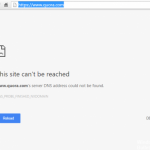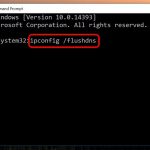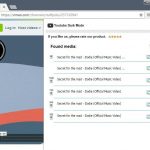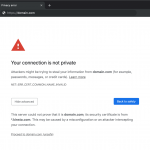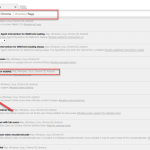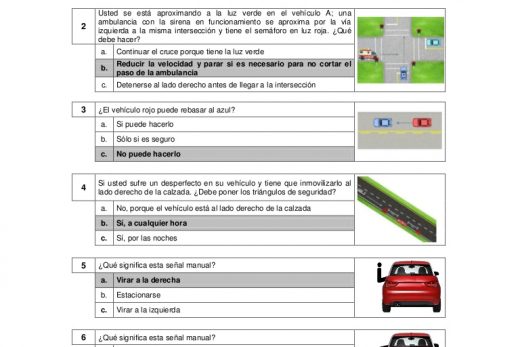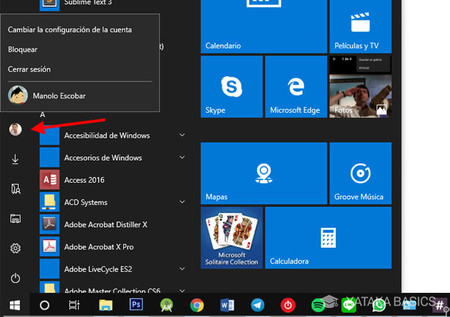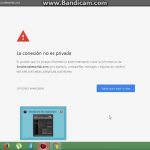Hoy me han llegado con algunas posibles soluciones para solucionar el problema de DNS_PROBE_FINISHED_NXDOMAIN o DNS SONDA TERMINADO NXDOMAIN en Google Chrome.
DNS realidad significa servidores de nombres de dominio que carga las páginas web desde el host (aquel en el que se almacenan las páginas web en la nube). Si tiene conectividad a Internet lenta o debido a algunas otras cuestiones su navegador puede aparecer errores de DNS y puede no ser capaz de conectarse al host. El error Nxdoamin terminado sonda DNS generalmente se produce debido a las operaciones de búsqueda de DNS falla Al tratar de acceder a la página Web.
Puede solucionar el problema con las siguientes soluciones.
Fix DNS_PROBE_FINISHED_NXDOMAIN Chrome error
1. Limpiar caché DNS de Google Chrome / Fix Google Chrome
borrar la caché DNS de Google Chrome podría ser potencialmente la mejor solución para resolver el problema de la sonda error DNS.
Paso 1. sólo tiene que visitar la URL ‘ chrome: // net-internals / # dns ‘.
Paso 2. Haga clic en Clear-Host botón caché junto al caché de resolución del anfitrión.
Paso 3. Se dará cuenta de los sitios web están funcionando correctamente.
Paso 4. Esta es una de las revisiones más fáciles y más útiles para detener el problema de los servidores DNS.

2. Cambiar la configuración del protocolo DNS / Fix Google Chrome

Paso 1. Buscar ‘ ncpa.cply ‘en Windows.
Paso 2. Busque la opción llamada Protocolo de Internet versión 4 (TCP / IPv4) .
Paso 3. Haga clic en él y haga clic en el botón Propiedades .
Paso 4. Ahora utilice manualmente siguientes servidores DNS; Servidor DNS preferido como 8.8.8.8 y Servidor DNS alternativo como 8.8.4.4 (DNS público de Google) (Set IP automática)
Paso 5. Reiniciar el navegador y visitar los sitios web.
3. Lávese la que ha sido superado DNS
El error también se produce si la caché DNS no está actualizado, entonces usted tiene que se elimine manualmente.
- Para hacerlo, introduzca; Win + R
- y escriba cmd en el cuadro de búsqueda.
- Tipo ipconfig / flushdns y pulsa enter.
- reiniciar el ordenador para comprobar el cromo de la solución problema.
4. intentar restablecer TCP, IP / Fix Google Chrome
Ejecutar los siguientes comandos en este orden en la línea de comandos (ejecutar cada comando presionando ENTRAR después de escribir es):
ipconfig / release ipconfig
/ todo
ipconfig / flushdns
ipconfig / renovar
netsh int conjunto IP de dNS
netsh winsock restablecer
5. restauración de los ajustes predeterminados de Chrome.
- En la barra de direcciones teclee chrome: // flags / y pulsa enter.
- Se puede ver un botón Restablecer todo para los valores predeterminados.
- Haga clic en el restablecimiento de todas defecto y reiniciar el navegador Chrome.
6. Actualización de controladores
Aunque usted puede pensar que esto es un poco fuera de lo común, pero la actualización de un controlador de software puede venir a su rescate como controladores de red obsoletos puede causar algún tipo de problemas de conectividad. Me he fijado los temas Chrome DNS en el número de ordenadores con sólo actualizar los controladores. Estos son los pasos simples mediante el cual se puede hacer lo mismo. menú de ejecución
- abierto con Windows + tecla R
- En la barra de búsqueda, escriba devmgmt.msc y pulse enter.
- Ahora usted estará en la ventana de gestión de dispositivos. Aquí buscar adaptador de red.
- el botón derecho del ratón y seleccione Actualizar software de controlador en el menú desplegable.
- A continuación, seleccione la opción Examinar mi software de controlador.
- En el siguiente paso, que elija Elegir en una lista de controladores de dispositivo en el equipo.
- Ahora usted tendrá que seleccionar el hardware compatible y, a continuación, haga clic en Siguiente.
Una vez hecho esto y controladores se actualizan correctamente, se puede reiniciar el equipo y comprobar de la cuestión. Se debe fijarse.
7. Reinicie cliente DNS
reiniciar el cliente DNS también puede corregir el error ‘sonda DNS nxdomain acabada’ en su PC.
- Presione la tecla de Windows + R → → services.msc Pulse Enter para ventana Servicios abierto.
- Encuentre el cliente DNS y haga clic derecho sobre ella.
- De las opciones, haga clic en Reiniciar para reiniciar el cliente DNS. ¡¡Hecho!!
8. desactivar los servicios de predicción DNS / DNS Fix sonda
8. Algunos otros métodos / reparar el error de DNS Chrome
Si los métodos anteriores no funcionan para usted entonces intenta algunos otros métodos enumerados a continuación.
1. Desinstalar Antivirus
Algunas personas informó que después de desinstalar el programa antivirus (McAfee sobre todo) el problema se ha ido.
2. Desactivar el servidor de seguridad
desactivación de los servidores de seguridad puede resolver el problema ya que algunas aplicaciones pueden interferir cuando Chrome está intentando conectarse. Esta podría ser la solución para usted también. Desactivar el servidor de seguridad y comprobar si el error.
3. Intente conectar en Modo Seguro
Arranque el equipo en modo seguro y tratar de cargar Chrome. Esto le ayudará a determinar si cualquier software de terceros está causando el problema ya que el modo seguro solamente consistirá en archivos útiles incorporadas. Para ello reinicio el ordenador y mantenga pulsada la tecla F8 . A continuación, seleccione el estado de ánimo de errores con red de la lista de opciones.
9. Lávese la que ha sido superado DNS
El error también se produce si la caché DNS no está actualizado, entonces usted tiene que se elimine manualmente.
- Para hacerlo, introduzca; Win + R
- y escriba cmd en el cuadro de búsqueda.
- Tipo ipconfig / flushdns pulse Enter.
- reiniciar el ordenador para comprobar el cromo de la solución problema.
EL_0
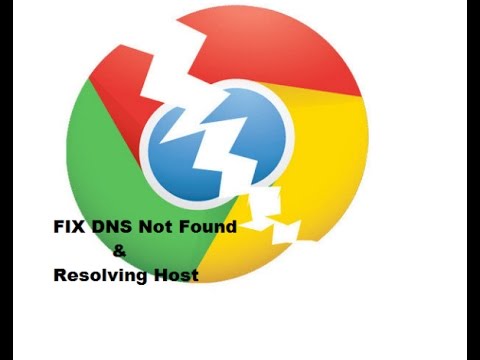
Note & Conclusión: espero que el mensaje ha sido útil y resuelve su problema de fijar la sonda DNS terminado error NXDomain Chrome. Do comentario a continuación para cualquier consulta de sugerencia. Salud!
Si tienes alguna idea sobre DNS SONDA NXDOMAIN TERMINADO – Mejor Chrome Fix , entonces no dude en pasar por debajo de cuadro de comentarios. También, por favor suscribirse a nuestro canal de YouTube DigitBin para las actualizaciones más importantes. ¡Salud!

Hola, aquí un friki de los tutoriales y los videojuegos, espero que te guste mi web que con tanta dedicación he creado para entretenerte! Hablamos pronto!